Viber is 'n toepassing waarmee jy met ander mense kan kommunikeer. Al wat jy nodig het, is 'n internetverbinding om teksboodskappe, foto's te stuur of telefoonoproepe te maak. Dit is 'n soort analoog van Skype. 'n Kenmerkende kenmerk van Viber is die ontwikkelaars se ernstige maatreëls rakende die vertroulikheid van korrespondensie. Die versendte inligting is geïnkripteer, wat ander persone verhoed om dit te gebruik. Selfs die ontwikkelaars self het geen reg om hierdie syfer te ontleed nie. Dit alles is natuurlik nutteloos as die ander persoon jou slimfoon kan gebruik. Maar in hierdie geval is daar 'n geleentheid om jouself te beskerm. Hoe om dit te doen? Jy kan die klets versteek en 'n wagwoord daarvoor instel. Dit kan gedoen word op 'n foon met verskillende bedryfstelsels soos Android en iOS. Maar in die toekoms word gebruikers met 'n probleem gekonfronteer: hoe om 'n verborge klets in Viber oop te maak? kom onsoorweeg dit.
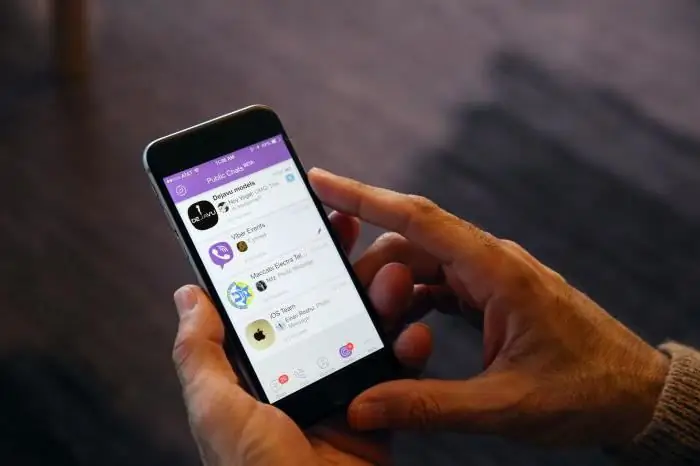
Moenie verward wees nie
Baie gebruikers verwar versteekte kletse met geheime. 'n Kenmerkende kenmerk is dat geheime boodskappe outomaties uitgevee sal word. Die uitveetyd is instelbaar deur die gebruiker in die instellings. Aanvanklik het die vermoë om jou korrespondensie te klassifiseer in Telegram verskyn. Hierdie boodskapper is steeds die veiligste.
Wat is versteekte klets in Viber en hoe dit werk
In Viber word versteekte kletse deur 'n pinkode beskerm. Alle kletse wat jy as versteek merk, sal dieselfde 4-syfer kombinasie hê. Om 'n gesprek oop te maak, moet jy na versteekte boodskappe gaan en 'n pinkode invoer. Ongelukkig het die ontwikkelaars dit 'n bietjie met geheimhouding oordoen, en nou, wanneer 'n boodskap van 'n gespreksgenoot in so 'n dialoog kom, sal dit slegs as 'n merk in geselsies vertoon word. Om te verstaan van wie die brief kom, moet jy deur al die kletse soek om die geadresseerde te vind.
Die gespreksgenoot met wie jy besluit om die dialoog weg te steek, is nie ingelig nie. Jy beskerm net jou slimfoon. Om die korrespondensie ten volle te beskerm, kan jy die gespreksgenoot vra om ook die dialoog weg te steek. Ongelukkig kan sulke kletse net op gadgets met die Android- of iOS-bedryfstelsel gebruik word. Hoe om 'n versteekte klets ("Viber") oop te maak? Op 'n rekenaar en op 'n slimfoon met Windows Phone kan jy nie versteekte korrespondensie sien nie.
Die vasgestelde pinkode moet op 'n rekenaar gestoor word of eenvoudig op 'n stuk papier neergeskryf word. Dit moet gedoen word om nie die 4-syfer te vergeet niekombinasie van getalle. Natuurlik, as jy steeds die wagwoord vergeet, sal jy nie 'n versteekte klets in Viber op 'n iPhone of Android-slimfone kan oopmaak nie. Die pinkode sal teruggestel moet word, maar met die voorwaarde dat alle kletse uitgevee sal word.
Hoe om die dialoog te versteek
Voordat ons kyk hoe om 'n versteekte klets in Viber oop te maak, moet ons oorweeg wat gedoen moet word om die korrespondensie weg te steek. Om dit te doen, sal jy 'n paar eenvoudige stappe moet doen.
Op Android
Eerste manier:
- Aanvanklik moet jy die dialoog kies wat jy gaan versteek en daarna gaan.
- Heel bo kan jy die naam van die gespreksgenoot sien, klik daarop.
- Volgende, vind die item "Versteek hierdie klets" en klik daarop.
- Dit bly net om 'n wagwoord wat uit 4 syfers bestaan, in te voer.
Die tweede manier is soortgelyk. Eerstens moet jy die dialoog vind wat jy wil versteek, druk en hou jou vinger daarop vir 'n paar sekondes. Daarna sal 'n klein spyskaart vertoon word, waar jy die item "Versteek dialoog" kan vind. Klik daarop en voer die wagwoord in, soos in die vorige geval.
Op iPhone
Op toestelle met die iOS-bedryfstelsel is daar ook verskeie maniere om die dialoog te versteek. Eerste manier:
- Gaan eers na alle kletse.
- Kies die gewenste dialoog en vee dit na links.
- Volgende, klik op die "Versteek"-knoppie en voer die wagwoord in.
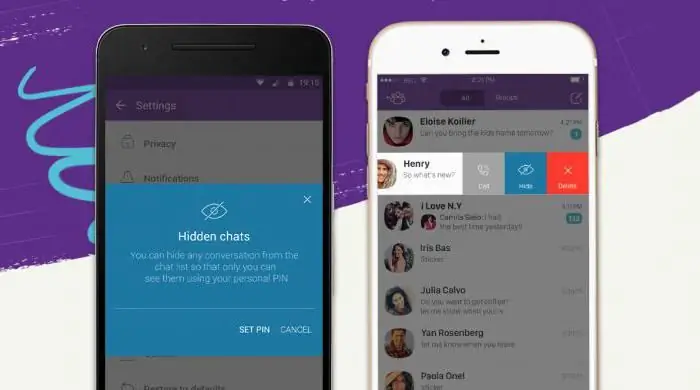
Tweede manier:
- Gaan na kletse.
- Klik op die naam van die gespreksgenoot.
- Volgende, gaan na die "Inligting en instellings"-item.
- Dit bly net om op die "Versteek klets"-knoppie te klik en die pin-kode in te voer.
Soos jy dalk opgemerk het, is albei metodes redelik eenvoudig, maar steeds, hoe om 'n versteekte klets in Viber oop te maak? Dit is ook redelik eenvoudig. Jy hoef net 'n paar klikke te maak en een minuut te spandeer.
Hoe om 'n versteekte klets in Viber oop te maak: instruksies
Om 'n versteekte dialoog in Viber oop te maak, moet jy die volgende instruksies volg:
Gaan na ons kletse.
- Daar is 'n soekknoppie in die regter boonste hoek, dit word as 'n vergrootglas gewys, klik daarop.
- Daarna moet jy die wagwoord invoer wat jy gestel het toe jy weggesteek het.
- As jy die PIN-kode korrek ingevoer het, sal 'n nuwe venster oopmaak, waar alle versteekte korrespondensie sal wees. Nou kan jy na die gewenste dialoog gaan deur daarop te klik.
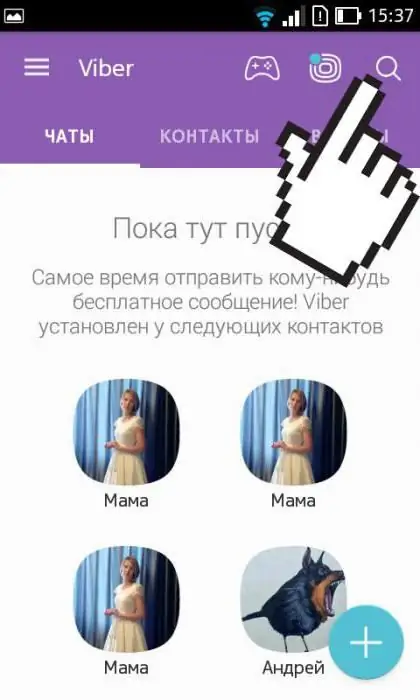
Nadat jy klaar is, hoef jy hulle nie weer weg te steek nie. Maak net die toepassing toe of gaan terug na alle kletse. Jou dialoog sal outomaties versteek.
Hoe om 'n versteekte klets in Viber oop te maak
As jy besef dat die gesprek nie meer nodig is nie, kan jy dit sigbaar maak. Om dit te doen, moet jy na die instellings gaan (klik op die rat-ikoon in die boonste hoek). Kies dan die item "Maak dialoog sigbaar" en stem saam met jou handelinge deur 'n wagwoord in te voer.
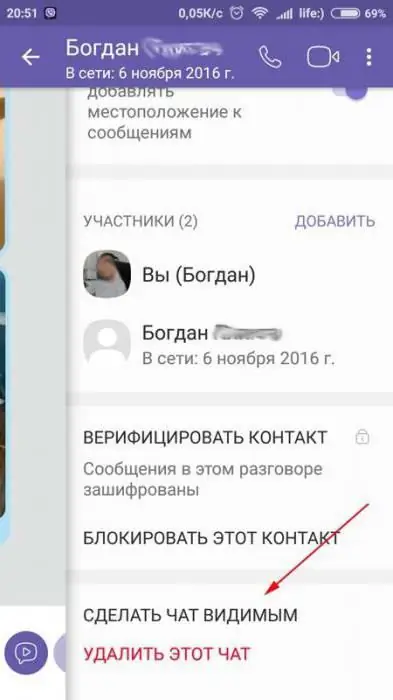
Jy kan versteek oopmaakgeselsies en ander maniere. Om dit te doen, gaan na die instellings. Vind dan die "Privaatheid"-afdeling en klik op die "Versteekte geselsies"-knoppie. In 'n nuwe venster sal jy 'n klets moet kies en op die "Maak sigbaar"-knoppie klik.
Onthou dat jy jou wagwoord kan terugstel, maar jy sal jou private boodskappe verloor. Jy sal hulle nie later kan herstel nie. As jy dink dat swendelaars jou PIN-kode kan raai en jou gesprekke kan invoer, dan kan jy jou wagwoord in die instellings verander. Eerstens moet jy die ou 4-syfer kode invoer, en dan met 'n nuwe een vorendag kom en dit 2 keer intik.
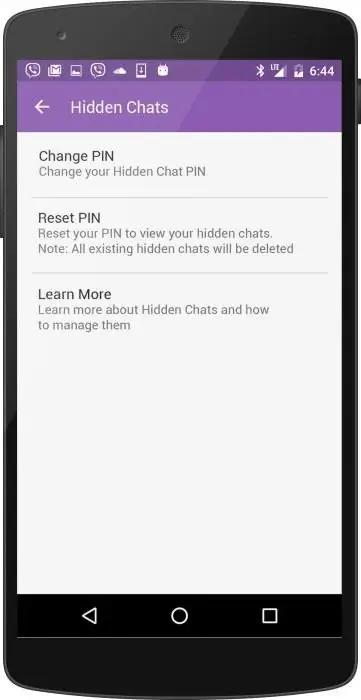
Gevolgtrekking
Hoe om 'n versteekte klets in Viber oop te maak? Soos jy dalk geraai het, is hier niks ingewikkeld nie. Enige gebruiker kan so 'n eenvoudige aksie hanteer. Selfs as jy dit nie teëgekom het nie, kan jy die gewenste resultaat bereik nadat jy 'n paar minute spandeer het en al die stappe gevolg het wat in die instruksies beskryf word.






